- โปรแกรมฟรี EaseUS
- Data Recovery Wizard Free
- Todo Backup Free
- Partition Master Free
Suchat updated on Jul 02, 2025 to การกู้คืนการ์ดข้อมูล
ไม่ต้องกังวล หากโทรศัพท์มือถือของคุณขึ้นคำเตือนบ่อยๆว่า "The SD card is unexpectedly removed" บทความนี้จะมีวิธีแก้ปัญหาการ์ด SD 3 วิธี อ่านและเลือกวิธีที่เหมาะสมกับปัญหาของคุณ:
| วิธีแก้ไขปัญหา | ขั้นตอนการแก้ไขปัญหา |
|---|---|
| วิธีที่ 1. ต่อการ์ด SDใหม่ | ไปที่ การตั้งค่า>การจัดเก็บ > Unmount การ์ด SDจากนั้นถอด การ์ด SD ออกแล้วต่อใหม่...ขั้นตอนเพิ่มเต็ม |
| วิธีที่ 2. ฟอร์แมตการ์ด SD ใหม่( แนะนำ) | ถอด SD card ออกแล้วต่อเข้ากับ PC จากนั้นทำการสแกนและกู้ข้อมูลทั้งหมดบน การ์ด SD แล้วฟอร์แมตเป็น FAT32 .....ขั้นตอนเพิ่มเต็ม |
| วิธีที่ 3. รีเซตข้อมูลจากโรงงาน Android | การสำรองข้อมูลโทรศัพท์ไว้บน PC จากนั้นไปที่ การตั้งค่า >การสำรอง & รีเซ็ต...ขั้นตอนเพิ่มเต็ม |
“โทรศัพท์ Samsung S7 Edge มักจะขึ้นเตือนว่า SD card unexpectedly removed เวลาจะกดเข้า app ฉันได้ลอง restart โทรศัพท์หลายครั้งแล้ว แต่ปัญหาก็ยังอยู่ ทำไมโทรศัพท์ถึงอ่านการ์ด SDไม่ได้? ปัญหามาจาก การ์ด SDหรือโทรศัพท์?”
โทรศัพท์ Android ให้ผู้ใช้สามารถต่อการ์ด SDภายนอกเพื่อเพิ่มพื้นที่ความจุของโทรศัพท์ ดังนั้น ผู้ใช้มักจะต่อการ์ด SD ที่มีความจุมากเข้ากับโทรศัพท์ แล้วยิ่งโทรศัพท์นั้นมีการใช้งานมากขึ้น ก็เพิ่มความเสี่ยงที่จะเกิดปัญหาได้ เช่นปัญหา "SD card unexpectedly removed" ซึ่งบทความนี้จะช่วยคุณจัดการกับปัญหาดังกล่าว
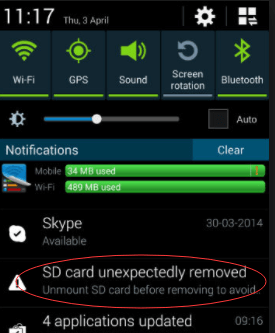
เพราะอะไรการ์ด SD ถึงต่อกับโทรศัพท์ไม่ได้
สาเหตุหลักๆที่จะเกิดปัญหานี้ เช่น
- โทรศัพท์หรือการ์ด SD มีความเสียหายทำให้การเชื่อมต่อหลวม
- ถอดแล้วต่อการ์ด SD ใหม่แล้ว restart โทรศัพท์
- ลองต่อการ์ด SD เข้ากับอุปกรณ์อื่น แล้วตรวจสอบว่า memory card ปกติหรือไม่
- การ์ด SD มีความเสียหาย
มักเกิดจากการมี่ bad sectors บนการ์ด SD ซึ่งต้องทำการซ่อมการ์ด SD ที่เสียหาย
- การ์ด SDไม่สามารถใช้งานได้กับโทรศัพท์ของคุณ
การ์ด SD ระดับ 10 จะไม่ได้รับพร้อมกับโทรศัพท์ที่สามารถจัดการกับระดับที่ 2 หรือ 4
- การ์ด SD เสียเกินกว่าจะซ่อมได้
ตัดใจแล้วซื้อ การ์ด SD อันใหม่
3 วิธีการแก้ปัญหา SD Card Unexpectedly Removed
ข้างล่างนี้เป็น 3 วิธีที่จะแก้ปัญหา การ์ด SD หลุดการเชื่อมต่อกับโทรศัพท์ Android เลือกวิธีแก้ปัญหาที่เหมาะสมสำหรับคุณ
วิธีที่ 1. ต่อการ์ด SD ใหม่
บางครั้งอาจจะเป็นปัญหาที่ตัวอุปกรณ์ เช่น โทรศัพท์มือถือหรือกล้องถ่ายรูปไม่สามารถอ่านการ์ด SD ได้ ทำให้เกิดคำเตือน "unexpectedly removed" ผู้ใช้โทรศัพท์ Android สามารถทำการถอดการเชื่อมต่อ การ์ด SD กับโทรศัพท์ แล้วเชื่อมต่ออีกครั้งหลังทำการ reboot โทรศัพท์ของคุณ
- ขั้นตอนที่ 1: ไปที่ Settings > Storage เลื่อนลงแล้วเลือก “Unmount SD card”
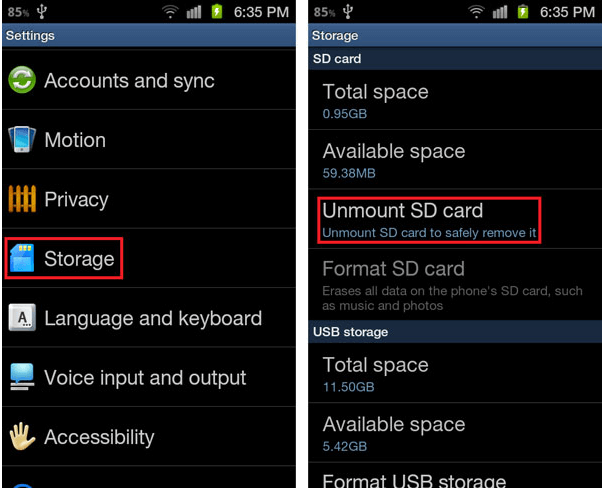
- ขั้นตอนที่ 2:หลังถอดการเชื่อมต่อการ์ด SD แล้ว ให้ดึงการ์ด SD ออกจากโทรศัพท์
- ขั้นตอนที่ 3:จากนั้น ให้ปิดโทรศัพท์มือถือแล้วรอไม่กี่วินาที
- ขั้นตอนที่ 4:ต่อการ์ด SD ใหม่แล้วเปิดเครื่อง
- ขั้นตอนที่ 5: ไปที่ Settings > Storage โดยครั้งนี้เลือก “Mount SD card”
เสร็จแล้ว ให้ทำการตรวจสอบว่าปัญหา "SD card unexpectedly removed" ยังอยู่หรือไม่
วิธีที่ 2. ฟอร์แมตการ์ด SD ใหม่
หากคุณยังไม่ได้ทำการฟอร์แมตการ์ด SD จะเกิดปัญหา “not formatted” และโทรศัพท์ของคุณจะไม่สามารถอ่านการ์ด SD ได้ ทำให้เกิดคำเตือน "SD card unexpectedly removed" ในกรณีนี้ ต้องทำการ ฟอร์แมตการ์ด SD ใหม่เพื่อแก้ปัญหา
ก่อนจะทำการฟอร์แมตการ์ด SD ควรทำการกู้ข้อมูลทุกอย่างบนการ์ด SD ก่อนเพราะเมื่อฟอร์แมตแล้ว ข้อมูลทั้งหมดจะหายไป เราแนะนำให้คุณใช้โปรแกรมกู้ข้อมูล EaseUS Data Recovery Wizard ในการช่วยคุณแก้ปัญหา
EaseUS Data Recovery Wizard ทำได้:
- กู้ไฟล์ที่ถูกลบ,การฟอร์แมต,และ RAW files ใน 3 ขั้นตอนง่ายๆ
- ใช้ได้กับปัญหาข้อมูลสูญหายต่างๆ เช่น ไวรัสโจมตี,ไฟดับ,ระบบขัดข้อง,เป็นต้น
- รองรับการดูข้อมูลไฟล์ก่อน แล้วทำการกู้ไฟล์
- ปลอดภัย 100% และใช้งานได้กับทั้งคอมพิวเตอร์ Windows และ Mac
ดาวน์โหลด EaseUS Data Recovery Wizard และทำตามขั้นตอนด้านล่างเพื่อกู้ข้อมูลบนการ์ด SDก่อนทำการฟอร์แมต
下载按钮
ขั้นตอนที่ 1. เรียกใช้ EaseUS Data Recovery Wizard เลือกการ์ด SD ไดรฟ์ USB การ์ดหน่วยความจำ แล้วคลิก "สแกน".

ขั้นตอนที่ 2. รอการสแกนไฟล์สร็จสิ้น คุณสามารถดูไฟล์ที่ฟอร์แมตทั้งหมดจากการ์ด SD ดับเบิลคลิกเพื่อดูรายการที่ต้องการ "Filter"(ตัวกรอง) และ "Search files"(ค้นหา)ช่วยแก้ปัญหาในการค้นหาไฟล์ที่ต้องการได้

ขั้นตอนที่ 3. เลือกไฟล์ที่ต้องการกู้คืนจากการ์ด SD ที่ฟอร์แมตแล้ว คลิก "Recover"(กู้คืน) จากนั้นหน้าต่างใหม่จะปรากฏขึ้น ซึ่งคุณต้องเลือกตำแหน่งที่จะจัดเก็บไฟล์ เลือกสถานที่ และคลิก "OK"(ตกลง)

เสร็จแล้ว คุณสามารถฟอร์แมตการ์ด SD ด้วย Windows File Explorer, Disk Management, CMD, หรือโปรแกรมฟอร์แมต อื่นๆ วิธีต่างๆนี้ฟรีเหมือนกันหมด ในบทความนี้เราเลือกใช้ Windows File Explorer เป็นตัวอย่าง
- ขั้นตอนที่ 1: ต่อการ์ด SD เข้ากับคอมพิวเตอร์
- ขั้นตอนที่ 2: ใน Windows File Explorer คลิกขวาที่การ์ด SD ของคุณแล้วกด ฟอร์แมต
- ขั้นตอนที่ 3: ในหน้าต่างการฟอร์แมตให้เลือกระบบไฟล์ FAT และใช้ Default Allocation Size ตรง “Allocation Size” และไม่แก้ไขการตั้งค่าอื่นๆ
- ขั้นตอนที่ 4: กด Start เพื่อทำการฟอร์แมตเสร็จแล้วให้ถอดการ์ด SD แล้วต่อเข้ากับโทรศัพท์ แล้วปัญหาจะหายไป คุณจะมีการ์ดว่างสำหรับการใช้งาน

หาก Windows ไม่สามารถทำการฟอร์แมต ได้ สามารถใช้ CMD หรือโปรแกรมฟอร์แมตอื่นๆในการฟอร์แมตการ์ด SD ที่มีปัญหา
วิธีที่ 3. รีเซตข้อมูลจากโรงงาน Android
เมื่อปัญหาการ์ด SD ถูกถอดออกโดยไม่คาดคิด ยังไม่หายไป ต้อง รีเซตข้อมูลจากโรงงาน เป็นการแก้ไขที่เสี่ยง แต่ส่วนใหญ่จะสามารถแก้ปัญหาได้
- ความสำคัญ
- สำรองโทรศัพท์ Android ไว้บน PC ก่อนทำการรีเซตข้อมูลจากโรงงาน เพื่อไม่ให้ข้อมูลสูญหาย
- ขั้นตอนที่ 1: ไปที่การตั้งค่า> สำรองข้อมูลและรีเซ็ต> รีเซ็ตข้อมูลเป็นค่าเริ่มต้น
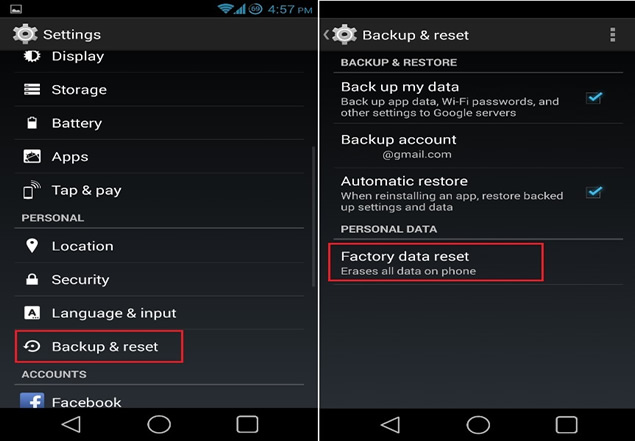
- ขั้นตอนที่ 2: กดลบข้อมูลทั้งหมด (รีเซ็ตเป็นค่าเริ่มต้นจากโรงงาน) แล้วกด รีเซ็ตโทรศัพท์ / แท็บเล็ต จากนั้นใส่รหัสโทรศัพท์ของคุณ
- ขั้นตอนที่ 3: เพื่อลบข้อมูลทั้งหมดออกจาก internalการจัดเก็บ กด ลบทุกอย่าง
- ขั้นตอนที่ 4: เมื่ออุปกรณ์ทำการลบเรียบร้อยแล้ว กด เริ่มใหม่
- ขั้นตอนที่ 5: ตั้งค่าอุปกรณ์ใหม่แล้วกู้คืนข้อมูลที่การสำรองข้อมูลไว้
หากวิธีแก้ปัญหาดังกล่าวยังไม่สามารถแก้ไขปัญหาได้ ติดต่อผู้ผลิตโทรศัพท์หรือการ์ด SD แล้วขอเปลี่ยนอุปกรณ์หากยังอยู่ในระยะประกัน
บทความที่เกี่ยวข้อง
-
วิธีซ่อม USB ไดรฟ์/การ์ด SD ที่เสียได้ฟรี
/2025-07-02
-
โปรแกรมกู้คืนข้อมูล Micro SD Card ออนไลน์ฟรี
![author icon]() Suchat/2025-07-02
Suchat/2025-07-02
-
วิธีการกู้คืนข้อมูลจาก Micro SD Card
![author icon]() Suchat/2025-07-02
Suchat/2025-07-02 -
วิธีแก้ปัญหา“(Memory card)เมมโมรี่การ์ดเสีย ฟอร์แมตไม่ได้”
![author icon]() Suchat/2025-07-02
Suchat/2025-07-02
EaseUS Data Recovery Wizard
กู้คืนข้อมูลที่ถูกลบได้อย่างมีประสิทธิภาพ รวมกู้คืนข้อมูลจากฮาร์ดไดรฟ์ (hard drives) ที่เสียหายหรือถูกฟอร์แมต (format)
ดาวน์โหลดสำหรับ PCดาวน์โหลดสำหรับ Mac